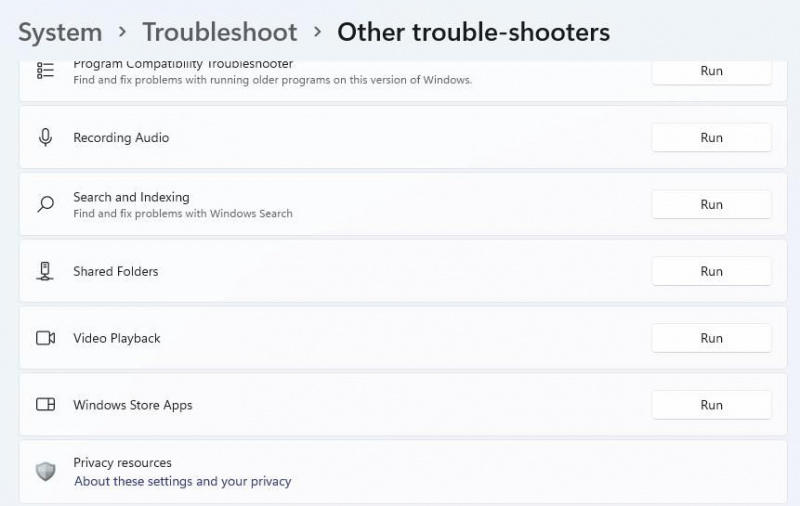Неки корисници не могу да користе МС Сторе јер сваки пут када покушају, испушта грешку 0к80131505. Грешка 0к80131505 је проблем са покретањем који се јавља када неки корисници покушају да покрену Мицрософт Сторе и долази са поруком „Покушај поново касније“.
Ако сте један од корисника којима је потребно решење за грешку Мицрософт продавнице 0к80131505, покушајте са овим потенцијалним исправкама.
1. Покрените алатку за решавање проблема са Виндовс апликацијом
Виндовс Сторе Аппс је аутоматизовани алат за решавање проблема који може да реши широк спектар проблема за УВП апликације. Дакле, тај алат за решавање проблема може бити од помоћи неким корисницима који покушавају да поправе грешку 0к80131505. Можете отворити Виндовс 11 алатку за решавање проблема за УВП апликације овако:
- Притисните Почетак са леве стране траке задатака оперативног система Виндовс 11 и кликните на закачену пречицу Подешавања у менију тог дугмета.
- Изаберите Решавање проблема унутар Систем картицу у подешавањима.
- Да бисте видели алатке за решавање проблема, кликните Остало за решавање проблема .
- Изаберите Трцати да бисте покренули алатку за решавање проблема за Виндовс Сторе Аппс.
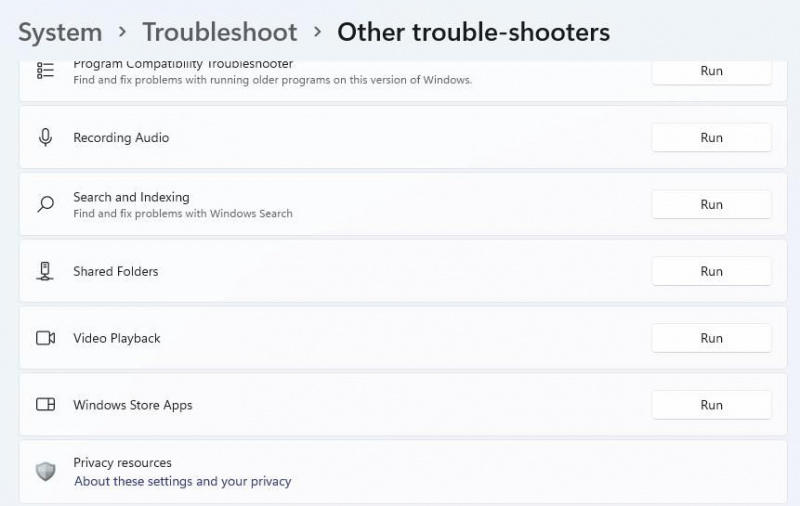
- Кликните Применити ово решење у апликацијама Виндовс продавнице.
2. Покрените скенирање системских датотека и слика
Грешка 0к80131505 може бити узрокована проблемима са оштећењем системске датотеке или слике на рачунарима неких корисника. Виндовс 11 укључује алатке командне линије за поправку системских датотека и слика за решавање таквих проблема. Ово је начин на који можете да покренете сервисирање слика за примену и скенирање системских датотека у Виндовс-у.
- Отворите командну линију са администраторским корисничким правима. Наш водич за отварање командне линије укључује алтернативне методе за покретање те апликације.
- Покрените скенирање слике за примену тако што ћете унети ову команду и притиснути Повратак :8Д577460ААФ00ДДБ8092ЦЕ4Б70ЦАА07510Д49Б1А
- Откуцајте ову наредбу за скенирање датотека у ЦМД и притисните Ентер :3ДА6Е2Б87197062Ц168А0Ц1А1А9ЕБ14ЕАЕ547011
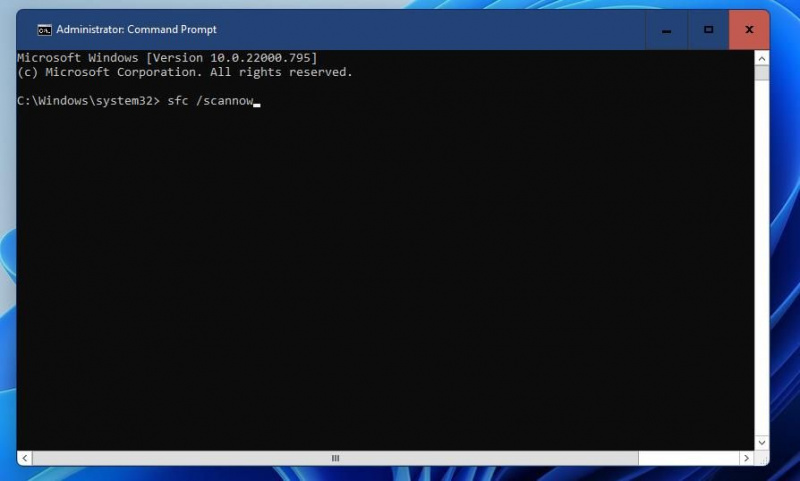
- Сачекајте да СФЦ алатка прикаже резултат скенирања.
3. Ресетујте Мицрософт Сторе
Ресетовањем Мицрософт продавнице вратиће се на подразумевану конфигурацију брисањем података из кеша. Страница Подешавања укључује згодну опцију за решавање проблема која олакшава ресетовање апликација. Можете ресетовати Мицрософт Сторе овом опцијом на следећи начин:
икона батерије се не приказује на траци задатака
- Да бисте директно отворили Апликације и функције помоћу Покрени, притисните Виндовс + Р . Затим уђите мс-сеттингс:аппсфеатурес у Рун'с Опен текстуални оквир и изаберите ту додатну опрему У реду опција.
- Затим притисните дугме менија са три тачке за апликацију Мицрософт Сторе.
- Кликните Напредно Опције да видите дугмад за решавање проблема за МС Сторе.
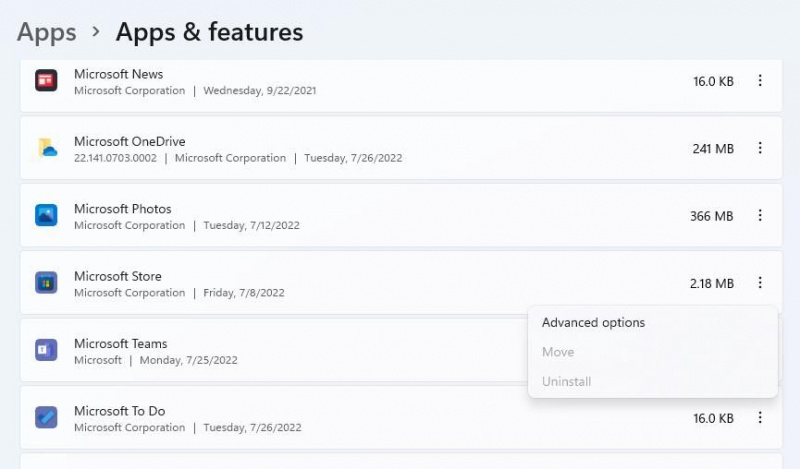
- Изаберите Ресетовање (и његову опцију потврде) да обришете податке за МС Сторе.
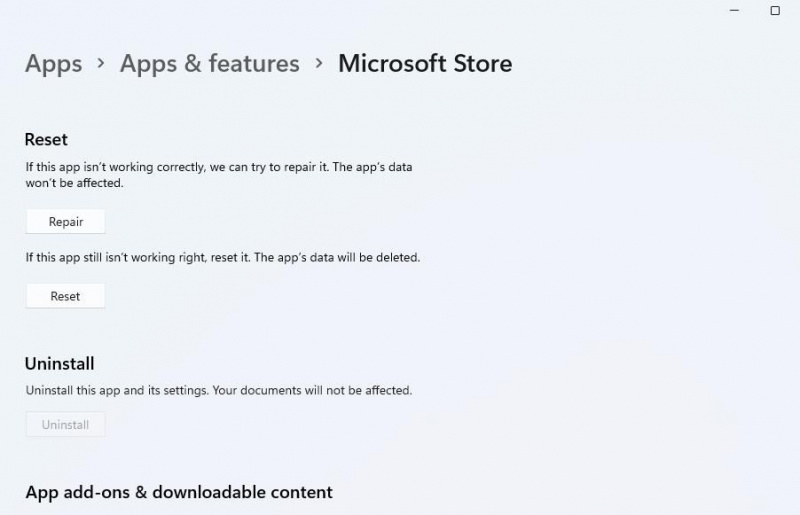
- Поново покрените Виндовс након ресетовања Мицрософт продавнице.
Вероватно ћете приметити да постоји дугме Поправи за Мицрософт Сторе одмах испод Ресетовање опција. То је мало другачија опција за решавање проблема, али немате шта да изгубите ако је изаберете. Међутим, прво покушајте да ресетујете кеш меморију МС Сторе-а као што је горе наведено.
4. Проверите да ли су покренуте услуге Виндовс Упдате, БИТ-а и Мицрософт Сторе инсталације
Неколико позадинских услуга мора бити покренуто да би Мицрософт Сторе функционисао у реду. Дакле, препоручује се да проверите да ли су услуге Мицрософт Сторе Инсталл, Виндовс Упдате и БИТс омогућене и раде у оперативном систему Виндовс 11. Овако можете да омогућите и покренете те Виндовс услуге
како да деблокирам адобе фласх плаиер
- Старт Рун , унесите сервицес.мсц тамо и изаберите У реду .
- Затим двапут кликните Инсталирајте Мицрософт Сторе у прозору Услуге.
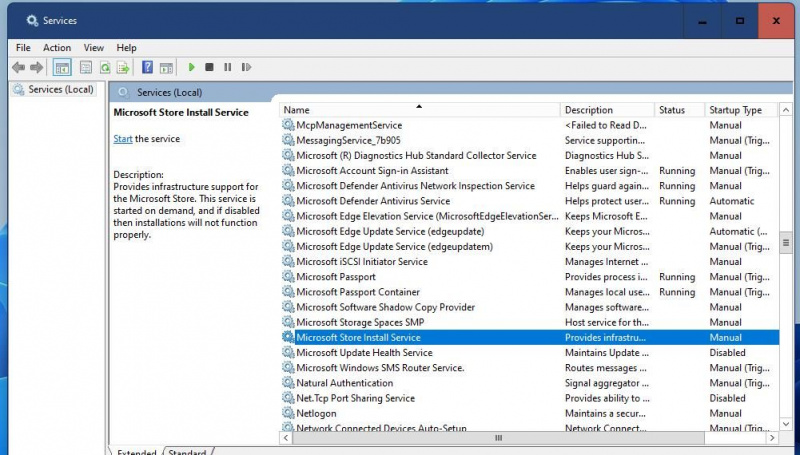
- Ако инсталација Мицрософт Сторе-а није омогућена, кликните на њу Тип покретања падајући мени и изаберите Аутоматски опција.
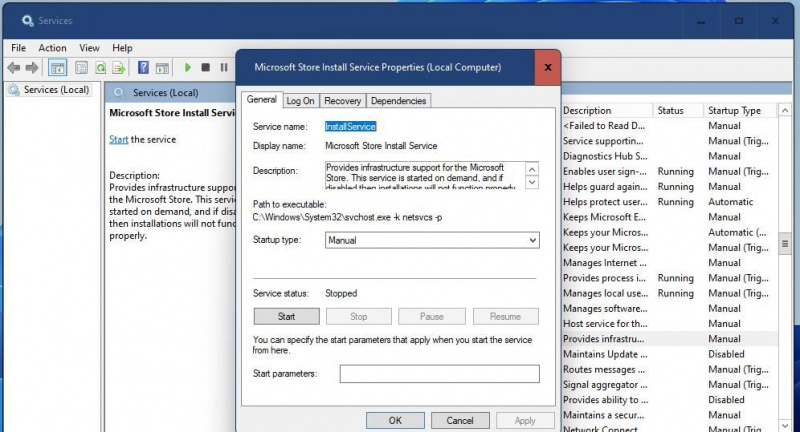
- Притисните Почетак у прозору Мицрософт Сторе Инсталл Пропертиес да бисте покренули услугу.
- Кликните Применити да бисте сачували нове опције услуге.
- Поновите претходна четири корака за услуге Бацкгроунд Интеллигенце Сервице и Виндовс Упдате.
Ако горе поменуте услуге раде како је потребно, можете покушати да их поново покренете. Кликните десним тастером миша на услуге БИТ, Виндовс Упдате и Мицрософт Сторе Инсталл да бисте их изабрали Поново покренути опције контекстног менија.
5. Избришите потфасцикле СофтвареДистрибутион Довнлоад и ДатаСторе
На неким форумима подршке је потврђено да брисање подфолдера ДатаСторе и Довнлоад у директоријуму СофтвареДистрибутион може да реши грешку 0к80131505. Ако те потфасцикле садрже оштећене податке, ресетовање СофтвареДистрибутион-а њиховим брисањем би могло бити решење. Ово су кораци за брисање ових фасцикли:
- Прво, покрените командну линију, коју такође морате отворити са административним привилегијама.
- Онемогућите три услуге извршавањем ових одвојених команди: ДЦ51Б3Е0357ДБ15Б004Ф3Е8А7Е69АБФА0Ф85885Ф
- Преименујте дистрибуцију софтвера овом командом: Е92Е66ДА65А0Б073Ц4АЕБ07359АБ2А96Ц0А00912
- Унесите ову команду и притисните Ентер дугме за брисање ДатаСторе:2017А874ЕФ5ЦЦ33828ЦАФБ2Б562441ДЦЕЕФ374ФЕ
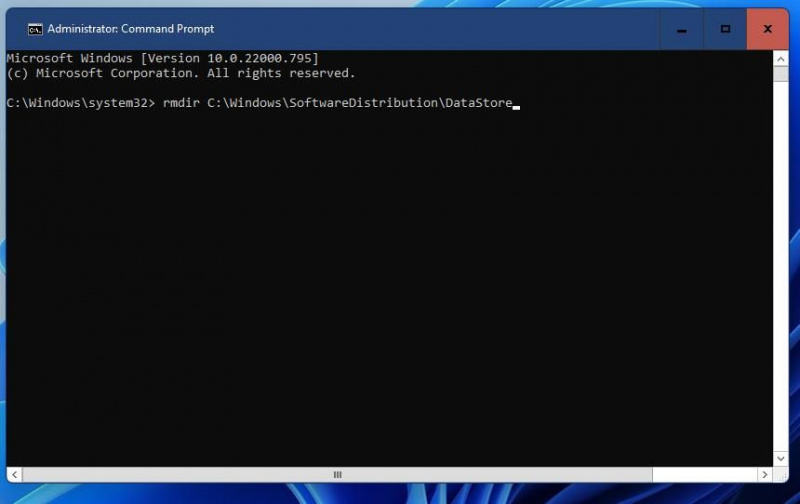
- Затим обришите податке у Преузми тако што ћете извршити ову команду:859801ДЕ54БФ0Ц3Б38Ф49Ц283Д3024ФД65ББД2Ф3
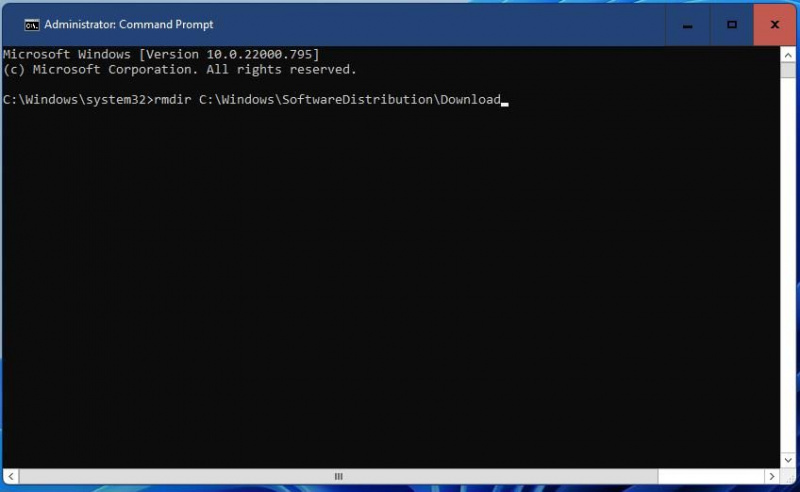
- Коначно, поново покрените претходно онемогућене услуге са овим различитим командама: 62ББ3ФФБ9Ц9ФЦ276Д8Б84ДБФ6Ц8А390Б88126А1Е
- Затим изађите из командне линије и изаберите опцију менија Старт за поновно покретање Виндовс-а.
6. Поново региструјте Мицрософт Сторе помоћу ПоверСхелл-а
Поновна регистрација апликације је слична поновној инсталацији, али престаје да је уклоните из Виндовс-а. Можете поново регистровати датотеке МС Сторе-а тако што ћете извршити наредбу ПоверСхелл за поновно регистровање одређених апликација. Извршавање те команде за Мицрософт Сторе може удахнути нови живот апликацији.
Ево како да поново региструјете МС Сторе у оквиру Виндовс 11.
- Десни клик Почетак да изаберете а Виндовс терминал (администратор) опција.
- Ако се ПоверСхелл не отвори у Виндовс терминалу подразумевано, кликните на њега Отворите нову картицу дугме и изаберите ту шкољку командне линије одатле.
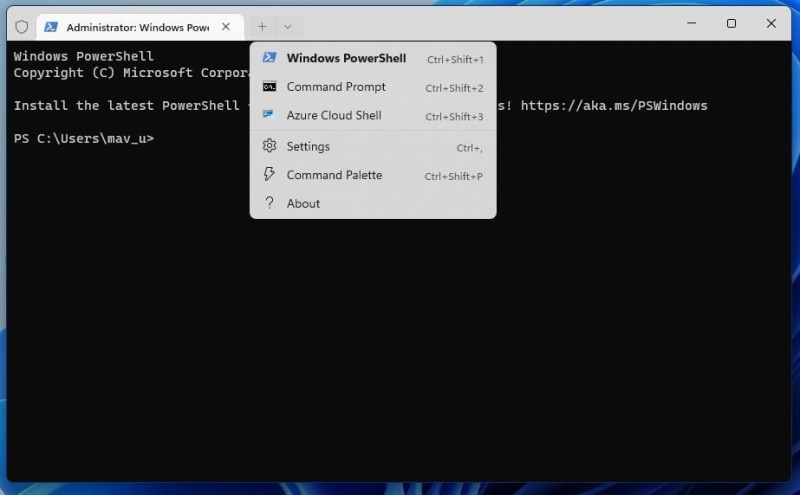
- Унесите ову команду за поновну регистрацију Мицрософт Сторе-а:56108111Ц429395АДЕ0АЦЦД54051Е92ДД082Ф1А1
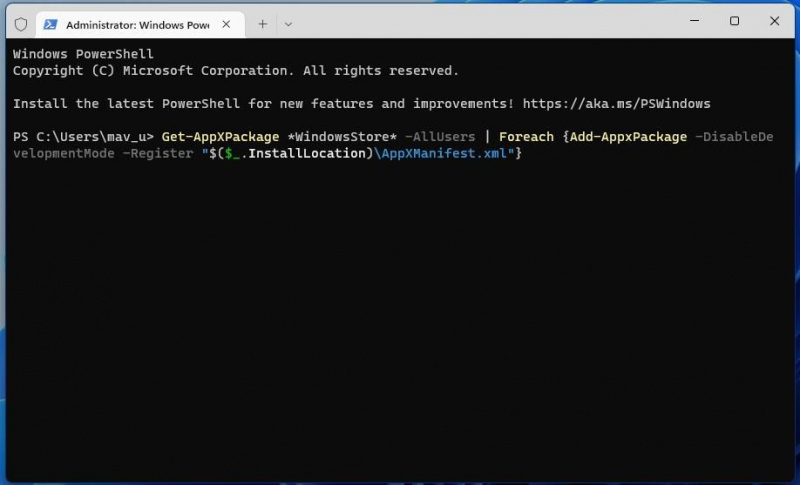
- Притисните тастатуру Ентер дугме за извршење.
7. Поново инсталирајте Мицрософт Сторе помоћу ПоверСхелл-а
Драстичнија алтернатива поновној регистрацији Мицрософт Сторе-а је да га поново инсталирате. Поновно инсталирање је најбољи начин да поправите оштећену апликацију Мицрософт Сторе. Пошто не можете да деинсталирате МС Сторе преко подешавања, мораћете да покренете неколико ПоверСхелл команди да бисте поново инсталирали ту апликацију на следећи начин.
- Отворите ПоверСхелл (као администратор) у Виндовс терминалу као што је описано у корацима један и други шесте резолуције овде.
- Да бисте деинсталирали Мицрософт Сторе, унесите ову ПоверСхелл команду и притисните Повратак :5ЦФЕ96ДЕ0Б4Б3Ф6БА3Е1948Ф4911Ф048Е3115273
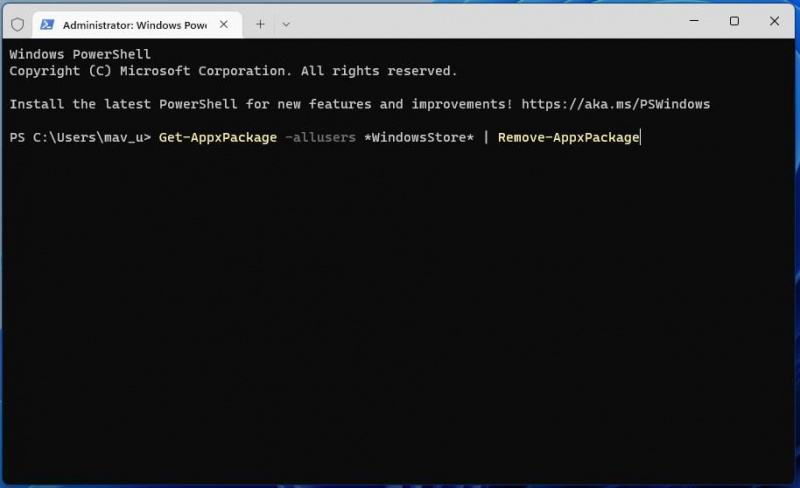
- Иако то није битан корак, препоручује се да поново покренете рачунар након деинсталирања Мицрософт Сторе-а.
- Поново покрените ПоверСхелл.
- Сада поново инсталирајте Мицрософт Сторе тако што ћете унети овај текст и притиснути свој Ентер дугме:7Ф0А3ЕЦФ79011Ф7АБ6281Ф01ЦА3БЕ7Е384Б98АДЦ
Поново инсталирајте апликације са Мицрософт Сторе-ом
Те потенцијалне исправке ће највероватније решити грешку Мицрософт Сторе-а 0к80131505 за већину корисника те апликације. Ажурирање Виндовс 11 на најновију верзију помоћу алата за креирање медија или ресетовање платформе су још две драстичније резолуције које би такође могле да поправе МС Сторе. Међутим, вероватно нећете морати да идете тако дуго након примене препоручених решења у овом водичу.